AJA T-TAP User Manual
Page 16
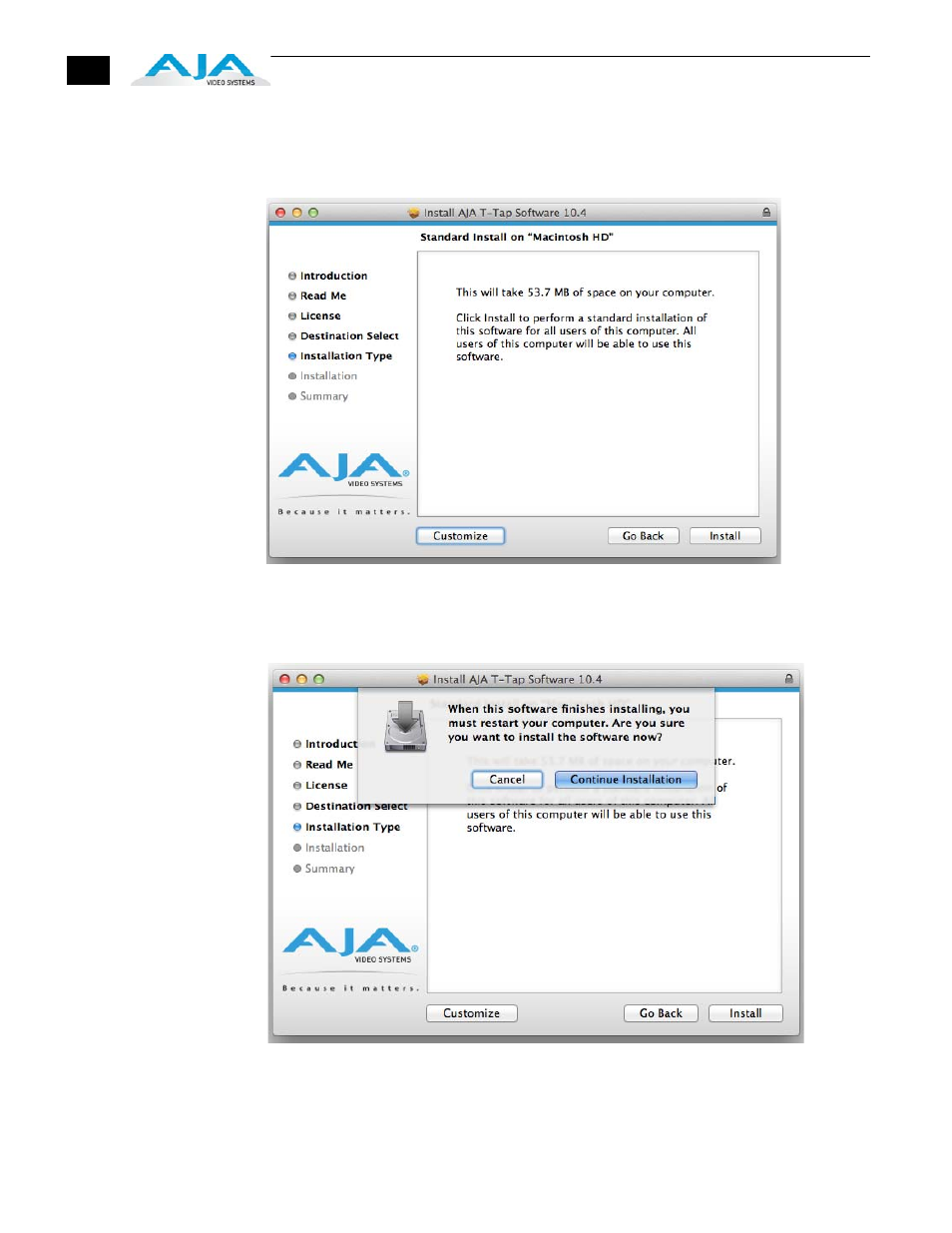
10
11.The installer tells you how much room the installation will take and prompts you to
click Install to begin (or go back). Click the Install button and proceed with a Standard
installation.
Installation Type Screen, Space Requirements
12.Next, the installer will display a reminder that you’ll have to Restart the Mac after
installation concludes. Click Continue Installation.
Installer Screen, Reminder about Restarting
13.The installer runs and puts all the necessary T-TAP drivers and software on the desired
hard drive. When it has completed installation, a final screen will be displayed
announcing that “software was successfully installed.”
See also other documents in the category AJA Accessories for video:
- Ki Pro (110 pages)
- Ki Pro (16 pages)
- Ki Pro Rack (111 pages)
- Pak Dock (8 pages)
- CamXchange (16 pages)
- FS1-X Manual (137 pages)
- FS1-X Quick Start (10 pages)
- FS1 Version 2.2.0.47 (138 pages)
- FS1 Version 2.2.2.1 (140 pages)
- FS2 Manual (125 pages)
- FS2 Manual (230 pages)
- FS2 Quick Start (14 pages)
- KUMO (66 pages)
- LUT-box (34 pages)
- Hi5-Plus Version 1.0 (27 pages)
- HA5-Plus Version 1.3 (28 pages)
- 4K2HD (32 pages)
- HD10A-Plus (18 pages)
- V2Analog (27 pages)
- V2Digital (26 pages)
- ROI (36 pages)
- UDC (29 pages)
- ADA4 (22 pages)
- 3GM (19 pages)
- 3GDA (13 pages)
- GEN10 (21 pages)
- HA5 (18 pages)
- Hi5 (19 pages)
- Hi5-Fiber (6 pages)
- Hi5-3G (18 pages)
- HD10AVA (8 pages)
- HD10CEA (8 pages)
- HD10C2 (20 pages)
- HD10MD3 (21 pages)
- HD10AM (24 pages)
- HD10AMA (24 pages)
- HDP2 (20 pages)
- FiDO (18 pages)
- D5PSW (4 pages)
- D4E (6 pages)
- D10CEA (8 pages)
- Ki Pro Mini (106 pages)
- Ki Pro Mini (10 pages)
- KONA LHi Capture Card (12 pages)
